ppt2003教程基础篇精讲
- 格式:ppt
- 大小:12.13 MB
- 文档页数:75
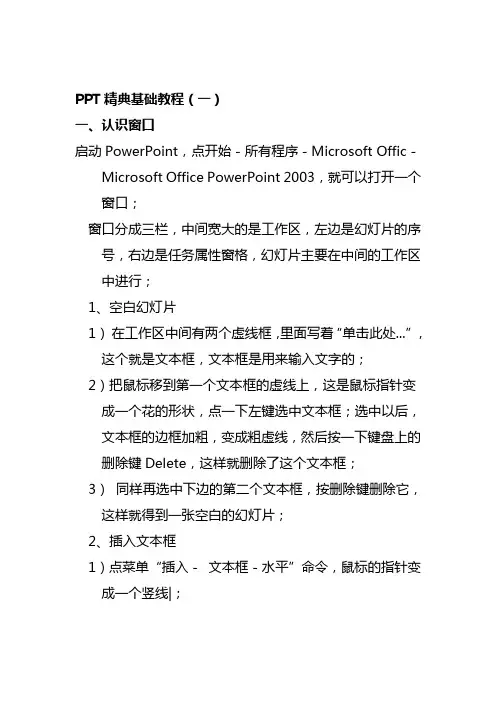
PPT精典基础教程(一)一、认识窗口启动PowerPoint,点开始-所有程序-Microsoft Offic-Microsoft Office PowerPoint 2003,就可以打开一个窗口;窗口分成三栏,中间宽大的是工作区,左边是幻灯片的序号,右边是任务属性窗格,幻灯片主要在中间的工作区中进行;1、空白幻灯片1)在工作区中间有两个虚线框,里面写着“单击此处...”,这个就是文本框,文本框是用来输入文字的;2)把鼠标移到第一个文本框的虚线上,这是鼠标指针变成一个花的形状,点一下左键选中文本框;选中以后,文本框的边框加粗,变成粗虚线,然后按一下键盘上的删除键Delete,这样就删除了这个文本框;3)同样再选中下边的第二个文本框,按删除键删除它,这样就得到一张空白的幻灯片;2、插入文本框1)点菜单“插入-文本框-水平”命令,鼠标的指针变成一个竖线|;2)在工作区中拖动鼠标,画一个方框,松开鼠标,这时出现一个文本框,光标插入点在里头一闪一闪;3)选一个汉字输入法,输入“美丽的校园”4)拖动文本框的边框到中间位置,然后在空白处点一下鼠标左键,取消文本框的选择,边框消失;3、放映幻灯片1)在左边窗格的下边,有一排按钮,点右边的小酒杯按钮,就可以播放这一张幻灯片,可以看到在白色的幻灯片当中,有一行文字“美丽的校园”,后面我们会逐渐往里面添加其他对象;2)在空白处点一下鼠标左键,出来一个黑色屏幕,上面写着“放映结束,单击退出”,再点一下左键退出放映,回到工作区中。
点菜单“文件-保存”命令,以“美丽”为文件名,保存文件到自己的文件夹;二、练习我们来做一些练习,巩固上一课所学的基础知识,每个文件都单独保存到自己的文件夹;做完一题保存后,点“文件-关闭”,然后再点“文件-新建”,然后在右边找到第一行“空白演示文稿”,点击即可;练习要求:删除自动添加的两个文本框,插入一个水平文本框,输入文字后把文本框拖到中间;1)插入一个文本框,输入自己的班级,以“班级”为文件名,保存到自己的文件夹;2)插入一个文本框,输入自己的学校,以“学校”为文件名,保存到自己的文件夹;3)插入一个文本框,输入三个你熟悉的花草的名称,以“花草”为文件名,保存到自己的文件夹;4)插入一个文本框,输入三个你熟悉的树木的名称,以“树木”为文件名,保存到自己的文件夹;5)插入一个文本框,输入三个你熟悉的城市的名称,以“城市”为文件名,保存到自己的文件夹;6)插入一个文本框,输入三个你熟悉的国家的名称,以“国家”为文件名,保存到自己的文件夹;7)插入一个文本框,输入三个你熟悉的体育项目,以“体育运动”为文件名,保存到自己的文件夹;8)插入一个文本框,输入三个你喜欢的电视剧名称,以“电视剧”为文件名,保存到自己的文件夹;9)插入一个文本框,输入三个你喜欢的歌曲的名称,以“歌曲”为文件名,保存到自己的文件夹;PPT基础教程(二)一、插入新幻灯片前面我们学习了一张幻灯片的基础操作,演示文稿是由许多张幻灯片组成的,下面我们通过一个练习来学习如何插入一张新的幻灯片;1、输入文字1)启动PowerPoint,自动打开一个空白文档,删除里面的两个空白文本框;2)点菜单“插入-文本框-水平”命令,插入一个水平文本框,输入一段文字“这是第一张幻灯片”;点击选中文本框边框,把文本框拖到幻灯片的中间摆好;3)点菜单“文件-保存”命令,以“插入新幻灯片”为文件名保存文件到自己的文件夹;2、插入新幻灯片1)点菜单“插入-新幻灯片”命令,添加一张新幻灯片,里面自动有两个文本框;2)在右边的窗格中,找到中间的内容版式,选择第一个“空白”,去掉里面自动产生的文本框;3)点菜单“插入-文本框-水平”命令,插入一个水平文本框,输入文字“这是第二张幻灯片”;点击选中文本框边框,把文本框拖到幻灯片的中间摆好,保存一下文件;4)这时左边的窗格中出现两张幻灯片,其中第二张就是我们新插入的幻灯片;5)点菜单“幻灯片放映-观看放映”,整个放映一下演示文稿,点一下鼠标左键就可以到第二张幻灯片;二、文本格式为了更好地修饰内容,我们还可以设置文字的格式,包括字体、字号、颜色等等,下面我们通过一个练习来学习操作;1、字体和字号1)启动PowerPoint,自动打开一个空白文档,先删除里面的两个空白文本框;2)点菜单“插入-文本框-水平”命令,插入一个水平文本框,输入文字“第二课文本格式”;3)把文本框拖到上方正中间,然后拖黑选中里面的文字;4)在上边的工具栏中点击字体旁边的下拉按钮,在出来的下拉列表中选择“黑体”,再点击旁边字号旁边的下拉按钮,选择“36”;2、文字颜色1)颜色在下边的工具栏里头,图标是一个大写字母A,旁边有个下拉按钮;2)点击A旁边的下拉按钮,在出来的面板中点击“其他颜色..”;3)在出来的颜色面板中选择一个蓝色,点“确定”;在空白处点一下,这时文字的颜色就设成了蓝色,一般投影上文字多用深色,背景用浅色;4)再插入一个文本框,输入两行内容“1、字体和字号↙2、文字颜色”(↙表示按一下回车键);把字体设为“楷体_GB2312”字号为24,颜色设为深绿色,拖动文本框对齐摆好,仔细移动可以按键盘上的方向键;点菜单“幻灯片放映-观看放映”,放映一下幻灯片,然后关闭退出,以“文本格式”为文件名,保存文件到自己的文件夹;PPT基础教程(三)动画可以让幻灯片达到动态的效果,同时也可以完成一些填空练习等要求,下面我们通过一个练习来学习操作;1、自定义动画1、输入文字1)启动PowerPoint,自动打开一个空白文档,先删除里面的两个空白文本框;2)点菜单“插入-文本框-水平”命令,插入一个水平文本框,输入文字“第三课自定义动画”,设置文字格式,黑体、32号、蓝色;3)再添加三个文本框,里头分别输入“百叶窗”、“飞入”、“音效”,文字格式为,楷体、24好、绿色,排好位置;4)以“自定义动画”为文件名,保存文件到自己的文件夹;2、设置动画1)选中第一个文本框,瞄准边框敲右键,在出来的菜单里头选“自定义动画”命令,注意瞄准、看清楚了再点;2)然后右边的窗格中上边,出来一个“添加效果”按钮,点击后出来下拉列表;3)把鼠标指针移到第一行“进入-⒈百叶窗”,点击选中;4)然后工作区中的文本框闪一下,左边出来一个小方块1,表示是第一个动画;5)保存一下文件,然后点左下角的小酒杯,放映一下幻灯片,可以发现百叶窗没有出来,那个位置是空白;点击一下鼠标左键,然后文字就按照百叶窗的样式出来了,点击鼠标退出放映,回到工作区;6)再选中第二个文本框,在右边设置自定义动画:“添加效果-进入-⒉飞入”再选中第三个文本框,也设置为:“添加效果-进入-⒉飞入”;保存一下,放映一下,看看动画的效果;2、设置效果1)看一下右边的窗格,现在有三个动画效果,现在选中的是第3个(外边有个框),效果后面都有一排下拉按钮,点击后可以换别的效果;2)点“3 形状4:音效”旁边的下拉按钮,也就是上图最下边的按钮;在出来的下拉菜单中,选择中间的“效果选项”,最下面的“删除”可以删除这个效果;3)在出来的效果面板中,把中间的声音选择“风铃”,点确定然后就可以听到清脆的声音;保存一下文件,点左下角的小酒杯,放映一下幻灯片,点击鼠标看一下动画效果2、练习自定义动画是一个经常使用的操作,这一节我们来做一些练习,以便熟练掌握设置自定义动画的方法;要求:插入5张幻灯片,每张一个文本框和一个动画效果,以“练习四”为文件名,保存文件到自己的文件夹;改变文本框大小的方法是,点边框选中后,拖动边框中的小圆圈控制手柄,注意鼠标指针变成双箭头的时候拖动;1、第一张输入文字:“盒状非常快”,在效果选项中把“内”改成“外”,并设置上字体、颜色、字号;2、第二张输入文字:“菱形外中速”,在效果选项中把内改成外,速度设为中速,设置好文本格式;3、第三张输入文字:“棋盘之前慢速”,在效果选项中把“单击鼠标”改为“之前”,速度慢速,设置文本格式;4、第四张输入文字:“出现效果”,在“添加效果-进入-其他效果..”里头找到“出现”,设置好文本格式;5、第五张输入文字:“颜色打字机”,同样在“其他效果”中找到,并设置好文本格式;选择一张幻灯片的方法是,在左边的窗格中点击一个方块,中间就出来这一张幻灯片;6、给第一张中的文本框加上“风声”的音效,点右边的“下拉按钮-效果选项”,选择风声;7、给第二张的文本框加上“电压”的音效,选中文本框后,在右边的效果选项中设置;8、给第三张的文本框加上“推动”的音效;9、给第四张的文本框加上“疾驰”的音效;10、给第五张的文本框加上“打字机”的音效,把速度设为“非常快”;最后保存,放映。

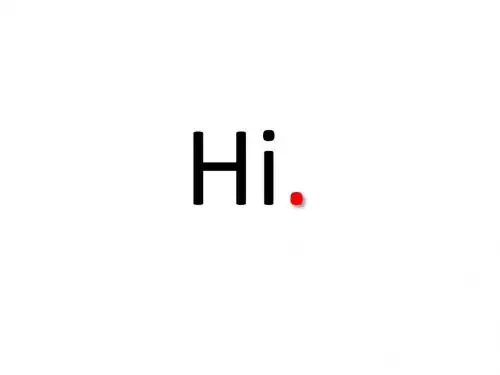

![Powerpoint2003培训教程[001]](https://uimg.taocdn.com/ce84bf93d1f34693daef3ea6.webp)
培训教程第一讲幻灯片简介及基本操作一.简介.简介:是由美国微软()公司推出的办公系列软件之一,演示文稿制作软件,是用于制作、维护和播放幻灯片的应用软件。
可以在幻灯片中输入和编辑文本、表格、组织结构图、剪贴画、图片、艺术字、公式等。
为加强演示效果,还可以在幻灯片中插入声音或视频等。
(演示文稿和幻灯片的区别).作用:一般用于辅助教学,报告,演讲,产品的展示、推销等。
.幻灯片的版本:、、、、.启动方法.退出方法:.窗口组成(口述)工作区:().左边:大纲窗格().右上方:幻灯片窗格().右下方:备注窗格二.视图方式.普通视图()().幻灯片视图:以缩略图的形式显示,便于观看幻灯片的设计效果。
一般用于添加删除幻灯片,移动复制幻灯片等。
().大纲视图:窗口较宽,方便输入和编辑演示文稿的内容,设置项目符号和编号,段落等.幻灯片浏览视图()在幻灯片浏览视图中幻灯片以缩略图的形式显示,方便添加、删除幻灯片,复制、移动幻灯片等。
.幻灯片放映视图()幻灯片放映视图中可以看到文字、时间、元素、动画、图形等在实际放映中看到的效果。
.备注页视图三.基本操作.新建演示文稿文件新建①.空演示文稿②.根据设计模板③.根据内容提示向导.选择幻灯片().单个幻灯片:单击选择().连续多个幻灯片:单击选择第一个幻灯片,按键单击最后一个().不连续多个:选择第一个,按键单击其它幻灯片.插入幻灯片().插入新幻灯片单击选择一个版式()().选择一张幻灯片,按回车键().单击工具栏“新幻灯片”按钮().格式幻灯片版式单击选择版式.移动幻灯片().选择要移动的幻灯片,编辑剪切,选择位置,编辑粘贴().在普通视图或幻灯片浏览视图中拖动选中的幻灯片.复制幻灯片().选择要移动的幻灯片,编辑复制,选择位置,编辑粘贴().在普通视图或幻灯片浏览视图中,按键拖动选中的幻灯片.删除幻灯片().选择幻灯片,编辑删除幻灯片().选择幻灯片,按键四.添加文本.在占位符中进行输入.利用大纲视图中进行输入().在大纲视图中定光标,输入内容,按回车键产生同一级别内容().按键可降低级别,按升级.利用文本框进行输入插入文本框水平(垂直)在工作区拖动出输入内容五.文本格式化.选定文本格式设置字体、字形、字号、颜色、效果等确定.利用格式工具栏六.间距设置选定文本格式行距.行距.段前.段后第二讲演示文稿的风格统一一.背景.格式背景单击下拉按钮选择背景颜色或填充效果单击应用或全部应用填充效果:().渐变().纹理().图案().图片二.配色方案.定义:背景,文本,线条,阴影等八种颜色的集合。
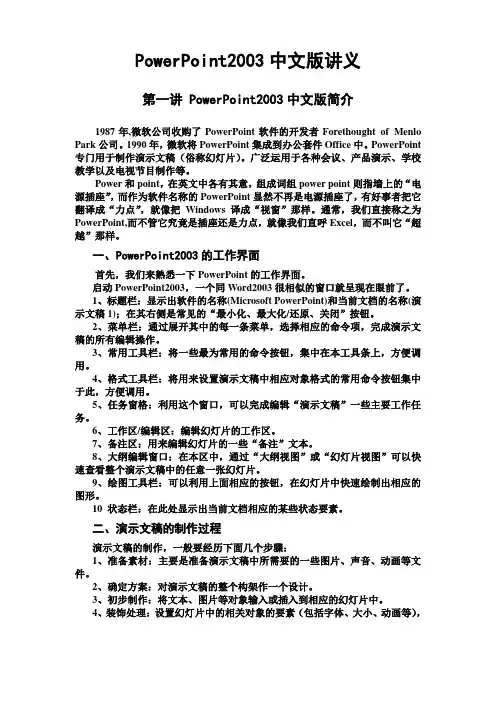
PowerPoint2003中文版讲义第一讲 PowerPoint2003中文版简介1987年,微软公司收购了PowerPoint软件的开发者Forethought of Menlo Park公司。
1990年,微软将PowerPoint集成到办公套件Office中。
PowerPoint 专门用于制作演示文稿(俗称幻灯片)。
广泛运用于各种会议、产品演示、学校教学以及电视节目制作等。
Power和point,在英文中各有其意,组成词组power point则指墙上的“电源插座”,而作为软件名称的PowerPoint显然不再是电源插座了,有好事者把它翻译成“力点”,就像把Windows译成“视窗”那样。
通常,我们直接称之为PowerPoint,而不管它究竟是插座还是力点,就像我们直呼Excel,而不叫它“超越”那样。
一、PowerPoint2003的工作界面首先,我们来熟悉一下PowerPoint的工作界面。
启动PowerPoint2003,一个同W ord2003很相似的窗口就呈现在眼前了。
1、标题栏:显示出软件的名称(Microsoft PowerPoint)和当前文档的名称(演示文稿1);在其右侧是常见的“最小化、最大化/还原、关闭”按钮。
2、菜单栏:通过展开其中的每一条菜单,选择相应的命令项,完成演示文稿的所有编辑操作。
3、常用工具栏:将一些最为常用的命令按钮,集中在本工具条上,方便调用。
4、格式工具栏:将用来设置演示文稿中相应对象格式的常用命令按钮集中于此,方便调用。
5、任务窗格:利用这个窗口,可以完成编辑“演示文稿”一些主要工作任务。
6、工作区/编辑区:编辑幻灯片的工作区。
7、备注区:用来编辑幻灯片的一些“备注”文本。
8、大纲编辑窗口:在本区中,通过“大纲视图”或“幻灯片视图”可以快速查看整个演示文稿中的任意一张幻灯片。
9、绘图工具栏:可以利用上面相应的按钮,在幻灯片中快速绘制出相应的图形。
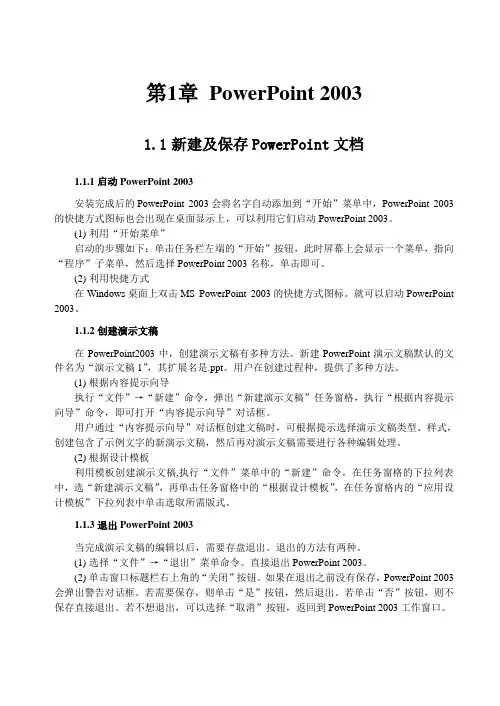
第1章PowerPoint 20031.1新建及保存PowerPoint文档1.1.1启动PowerPoint 2003安装完成后的PowerPoint 2003会将名字自动添加到“开始”菜单中,PowerPoint 2003的快捷方式图标也会出现在桌面显示上,可以利用它们启动PowerPoint 2003。
(1)利用“开始菜单”启动的步骤如下:单击任务栏左端的“开始”按钮,此时屏幕上会显示一个菜单,指向“程序”子菜单,然后选择PowerPoint 2003名称,单击即可。
(2)利用快捷方式在Windows桌面上双击MS PowerPoint 2003的快捷方式图标。
就可以启动PowerPoint 2003。
1.1.2创建演示文稿在PowerPoint2003中,创建演示文稿有多种方法。
新建PowerPoint演示文稿默认的文件名为“演示文稿1”,其扩展名是.ppt。
用户在创建过程种,提供了多种方法。
(1)根据内容提示向导执行“文件”→“新建”命令,弹出“新建演示文稿”任务窗格,执行“根据内容提示向导”命令,即可打开“内容提示向导”对话框。
用户通过“内容提示向导”对话框创建文稿时,可根据提示选择演示文稿类型、样式,创建包含了示例文字的新演示文稿,然后再对演示文稿需要进行各种编辑处理。
(2)根据设计模板利用模板创建演示文稿,执行“文件”菜单中的“新建”命令,在任务窗格的下拉列表中,选“新建演示文稿”,再单击任务窗格中的“根据设计模板”,在任务窗格内的“应用设计模板”下拉列表中单击选取所需版式。
1.1.3退出PowerPoint 2003当完成演示文稿的编辑以后,需要存盘退出。
退出的方法有两种。
(1)选择“文件”→“退出”菜单命令。
直接退出PowerPoint 2003。
(2)单击窗口标题栏右上角的“关闭”按钮。
如果在退出之前没有保存,PowerPoint 2003会弹出警告对话框。
若需要保存,则单击“是”按钮,然后退出。



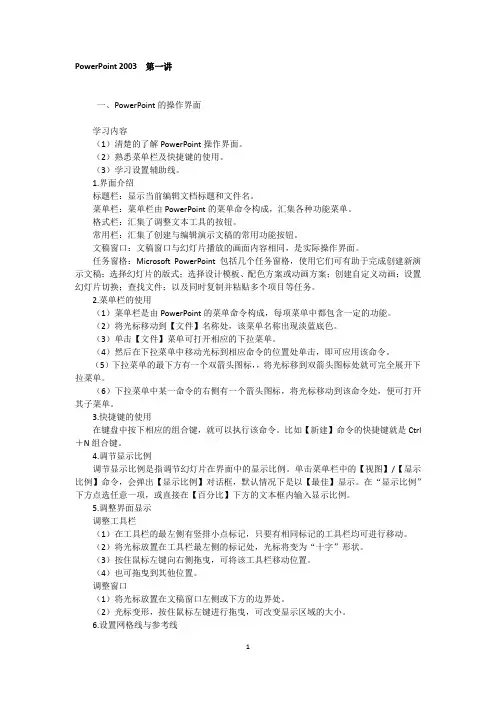
PowerPoint 2003第一讲一、PowerPoint的操作界面学习内容(1)清楚的了解PowerPoint操作界面。
(2)熟悉菜单栏及快捷键的使用。
(3)学习设置辅助线。
1.界面介绍标题栏:显示当前编辑文档标题和文件名。
菜单栏:菜单栏由PowerPoint的菜单命令构成,汇集各种功能菜单。
格式栏:汇集了调整文本工具的按钮。
常用栏:汇集了创建与编辑演示文稿的常用功能按钮。
文稿窗口:文稿窗口与幻灯片播放的画面内容相同,是实际操作界面。
任务窗格:Microsoft PowerPoint 包括几个任务窗格,使用它们可有助于完成创建新演示文稿;选择幻灯片的版式;选择设计模板、配色方案或动画方案;创建自定义动画;设置幻灯片切换;查找文件;以及同时复制并粘贴多个项目等任务。
2.菜单栏的使用(1)菜单栏是由PowerPoint的菜单命令构成,每项菜单中都包含一定的功能。
(2)将光标移动到【文件】名称处,该菜单名称出现淡蓝底色。
(3)单击【文件】菜单可打开相应的下拉菜单。
(4)然后在下拉菜单中移动光标到相应命令的位置处单击,即可应用该命令。
(5)下拉菜单的最下方有一个双箭头图标,,将光标移到双箭头图标处就可完全展开下拉菜单。
(6)下拉菜单中某一命令的右侧有一个箭头图标,将光标移动到该命令处,便可打开其子菜单。
3.快捷键的使用在键盘中按下相应的组合键,就可以执行该命令。
比如【新建】命令的快捷键就是Ctrl +N组合键。
4.调节显示比例调节显示比例是指调节幻灯片在界面中的显示比例。
单击菜单栏中的【视图】/【显示比例】命令,会弹出【显示比例】对话框,默认情况下是以【最佳】显示。
在“显示比例”下方点选任意一项,或直接在【百分比】下方的文本框内输入显示比例。
5.调整界面显示调整工具栏(1)在工具栏的最左侧有竖排小点标记,只要有相同标记的工具栏均可进行移动。
(2)将光标放置在工具栏最左侧的标记处,光标将变为“十字”形状。